3、Wins服务器配置
「实验4WINS服务的安装与配置」
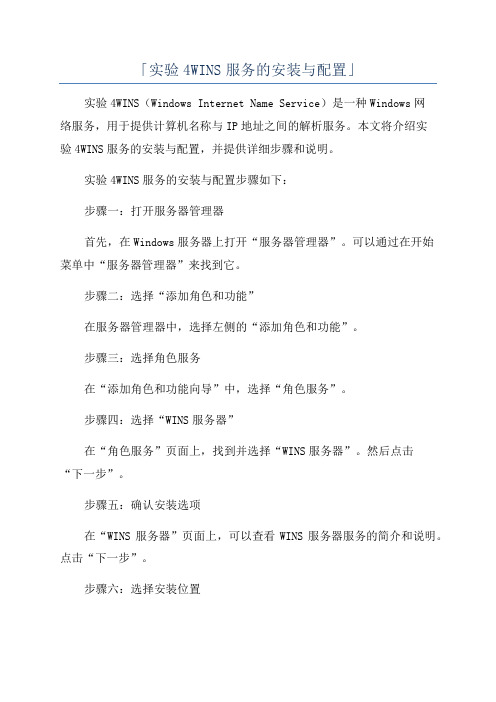
「实验4WINS服务的安装与配置」实验4WINS(Windows Internet Name Service)是一种Windows网络服务,用于提供计算机名称与IP地址之间的解析服务。
本文将介绍实验4WINS服务的安装与配置,并提供详细步骤和说明。
实验4WINS服务的安装与配置步骤如下:步骤一:打开服务器管理器首先,在Windows服务器上打开“服务器管理器”。
可以通过在开始菜单中“服务器管理器”来找到它。
步骤二:选择“添加角色和功能”在服务器管理器中,选择左侧的“添加角色和功能”。
步骤三:选择角色服务在“添加角色和功能向导”中,选择“角色服务”。
步骤四:选择“WINS服务器”在“角色服务”页面上,找到并选择“WINS服务器”。
然后点击“下一步”。
步骤五:确认安装选项在“WINS服务器”页面上,可以查看WINS服务器服务的简介和说明。
点击“下一步”。
步骤六:选择安装位置在“安装位置”页面上,可以选择安装位置。
默认情况下,安装文件将保存在系统盘的“\Windows\System32\wins”目录下。
点击“下一步”。
步骤七:选择角色服务在“选择角色服务”页面上,选择要安装的WINS服务器服务。
通常情况下,选择默认选项即可。
点击“下一步”。
步骤八:安装在“安装”页面上,可以查看要安装的角色服务和功能摘要。
点击“安装”开始安装过程。
步骤九:配置WINS服务器安装完成后,点击“关闭”。
步骤十:打开WINS管理控制台在服务器管理器中,选择左侧的“工具”,然后选择“WINS”。
这将打开WINS管理控制台。
步骤十一:配置WINS服务器参数在WINS管理控制台中,选择左侧的“操作”并选择“WINS服务器参数”。
在“WINS服务器参数”对话框中,可以配置WINS服务器的参数,例如IP地址、数据备份和恢复选项等。
根据实际需求进行配置,然后点击“确定”。
步骤十二:配置WINS复制伙伴在WINS管理控制台中,选择左侧的“操作”并选择“新建WINS地址”。
管理与配置WINS服务器

实训八管理与配置WINS服务器实训目的:一、掌握WINS的基本概念及WINS工作原理;二、掌握WINS服务器的安装方法;三、掌握WINS服务器的配置管理方法;四、掌握WINS服务器的测试方法;实训内容:注意:本次实训内容的主要操作为WINS的安装及配置,同学们在操作过程中不要简单的对照课本的步骤机械进行,关键是要理解每一步操作的原理及各个操作的前后联系,同时要将系统的计算机名改为自己的名字!一、WINS服务器的安装及WINS客户端的配置,本次操作需要两位同学合作完成,过程中要注意以下问题:1、确保在虚拟机启动前已经将光驱路径指向“WIN2003.ISO”文件所在的路径。
2、第一位同学在虚拟机安装WINS服务器。
3、第二位同学将自己设为第一位同学的WINS客户端(具体操作见PPT)。
4、第二位同学在“命令行提示符”中运行“nbtstat -rr”命令,如果收到收到WNIS服务器的数据包,则说明WINS服务器和WINS客户端安装配置成功。
二、WINS服务器的配置与管理(本次操作需要每位同学独自完成并首先安装WINS服务器):1、将WINS服务器的“自动更新统计信息间隔”设为8分钟;2、将“更新间隔”、“消失间隔”、“消失超时”、“验证间隔”统一设为7天;3、练习将WINS服务器进行启动、停止、暂停或重启动等操作;4、查询WINS服务器的当前记录并删除某一条记录;三、实现WINS和非WINS客户端互访:实现WINS和非WINS客户端互访包含两方面,即:A.WINS客户端访问非WINS客户端,需要建立静态映射;B.非WINS客户端访问WINS客户端,需要建立WINS代理;本次操作需两位同学共同完成,第一位同学安装WINS服务器,并将自己的WINS地址指向自己,即第一位同学既是WINS服务器又是WINS客户端,第二位不做任何操作(不安装WINS服务器)1、建立静态映射:(1)第一位同学安装建立静态映射的相关步骤添加第二位同学的计算机名和IP地址;(2)测试:第一位同学在命令行提示符环境下ping第二位同学的“计算机名”,如果ping通则说明静态映射成功;2、设置WINS代理:(1)第一位同学单击“开始-运行”输入“regedit”命令打开注册表,在“HKEY_LOCAL_MACHINE\SYSTEM\CurrentControlSet\Services\NetBT\Par ameters”下新建“EnableProxy”键值,双击“EnableProxy”键值将数值数据设为“1”;(2)测试:在命令行提示符环境下输入“ipconfig/all”命令,如果看到“WINS Proxy Enabled”显示为“yes”,则说明WINS代理成功;四、实现WINS数据库复制:本次操作需要两位同学合作完成,两位同学要全部安装WINS服务器,并且各自的WINS服务器上有不同的WINS客户端记录,两位同学可按照“复制记录”的相关操作进行数据库复制操作(推/拉都可以),然后重启WINS 服务器,如果可以看到另外一台WINS服务器的记录则说明实验成功!五、本次实训完成后,请同学们将上次DNS实训的相关内容继续完成!六、实训完成后请同学们认真撰写《实训报告》,具体格式见下页:《…》实训报告姓名:班级:学号:一、技能要点:主要包括本次实训的主要内容及学生应掌握的主要技能。
WINS服务

2、WINS的客户端
一 、名字解析
1、名字解析
2、WINS 服务
WINS全称为Windows Internet名称服务(Windows Internet Name Service)是将非IP地址解析成IP地址的一种特殊服务。
Windows中有两种名字解析,分别是主机名解析(DNS)和 NetBIOS名解析(WINS)。
四、DHCP与WINS的动态更新
作业
1、动手安装WINS服务器 2、练习管理WINS服务器 3、练习配置WINS数据库复制 4、动手设置WINS的客户端
Windows NT 3.5或以后版本 Windows NT Workstation 3.5或以后的版本 Windows 95或以后的版本 运行TCP/IP-32的Windows for Workgroup 3.11 带有实模式TCP/IP驱动程序的Microsoft Network Client
(4)名称解析 上述三个过程完成后,客户机通信,由wins服务器解析
对方的IP地址
三、配置WINS服务 (1)安装WINS服务(demo) (2)配置WINS服务器 (3)爆发处理
1、 WINS复制 (1)WINS复制的意义:
(2)WINS复制功能的实现:
Hale Waihona Puke (3)WINS服务复制分为推复制和拉复制
3.0 for MS-DOS LAN Manager 2.2c for MS-DOS
WINS服务配置实验

WINS服务配置实验一、目的通过上机练习,掌握WINS服务的配置二、实验环境4个Windows Server 2003虚拟机:2个担当WINS兼DHCP服务器;1个担当路由器;剩余1个担当WINS代理。
三、实验任务1、配置WINS服务器,Shanghai和Shenzhen互为“推/拉”复制伙伴,分别配置一条静态映射用于实现WINS客户端访问非Windows客户端cltLinux2、配置DHCP服务器,配置服务器选项,为客户端指定网关、WINS服务器3、配置Guangzhou为WINS代理四、实验步骤先按照网络拓扑图设置好每台虚拟机的ip和默认网关。
Beijing:添加服务器角色-》自定义配置-》远程访问/VPN服务器-》自定义配置-》下一步-》自定义配置,如图:-》下一步选“LAN路由”,如图:-》完成。
1、配置WINS服务器Shanghai:添加或删除角色-》WINS服务器-》一直点击下一步直到完成。
打开WINS服务器管理界面,展开服务器,右击“复制伙伴”-》属性-》“推”复制,勾选“在服务启动时”和“当地址改变时”,并输入次数(需综合考虑网络性能,不能设得太小),比如20,如图:点击“拉”复制选项卡-》“拉”复制默认每天的0时0分0秒开始拉复制,每30分钟进行一次,可以依据网络、服务器等实际情况进行设置-》确定。
右击“复制伙伴”-》新建复制伙伴-》输入复制伙伴的ip地址,192.168.2.2,如图:点击确定,等复制伙伴出现在右边侧栏时,右击复制伙伴-》属性-》高级,在这里可以修改复制伙伴的类型,一定要注意:如果将Shenzhen设为“推”伙伴,那么在Shenzhen上设置复制伙伴类型时须将Shanghai设为“拉”伙伴;如果将Shenzhen设为“拉”伙伴,那么在Shenzhen上设置复制伙伴类型时须将Shanghai设为“推”伙伴,默认是互为“推/拉”复制伙伴。
“为复制使用持续连接方式”是指复制伙伴建立连接开始复制后,该连接不要断开,以便为下一次复制节省建立连接的时间。
教你配置WINS服务器(图文结合)
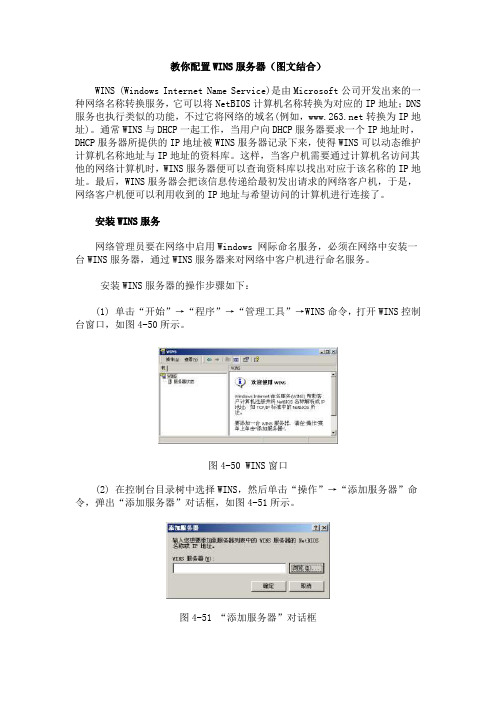
教你配置WINS服务器(图文结合)WINS (Windows Internet Name Service)是由Microsoft公司开发出来的一种网络名称转换服务,它可以将NetBIOS计算机名称转换为对应的IP地址;DNS 服务也执行类似的功能,不过它将网络的域名(例如,转换为IP地址)。
通常WINS与DHCP一起工作,当用户向DHCP服务器要求一个IP地址时,DHCP服务器所提供的IP地址被WINS服务器记录下来,使得WINS可以动态维护计算机名称地址与IP地址的资料库。
这样,当客户机需要通过计算机名访问其他的网络计算机时,WINS服务器便可以查询资料库以找出对应于该名称的IP地址。
最后,WINS服务器会把该信息传递给最初发出请求的网络客户机,于是,网络客户机便可以利用收到的IP地址与希望访问的计算机进行连接了。
安装WINS服务网络管理员要在网络中启用Windows 网际命名服务,必须在网络中安装一台WINS服务器,通过WINS服务器来对网络中客户机进行命名服务。
安装WINS服务器的操作步骤如下:(1) 单击“开始”→“程序”→“管理工具”→WI NS命令,打开WINS控制台窗口,如图4-50所示。
图4-50 WINS窗口(2) 在控制台目录树中选择WINS,然后单击“操作”→“添加服务器”命令,弹出“添加服务器”对话框,如图4-51所示。
图4-51 “添加服务器”对话框(3) 在“WINS服务器”文本框中输入NetBIOS名称或IP地址,也可以单击“浏览”按钮,从弹出的“选择计算机”对话框中选择NetBIOS名称,如图4-52所示。
图4-52 “选择计算机”对话框(4) 单击“确定”按钮,返回到“添加服务器”对话框,在“WINS服务器”文本框中就列有所添加的NetBIOS名称,如图4-53所示。
图4-53 “添加服务器”对话框(5) 单击“确定”按钮,即完成了WINS服务器的安装,在WINS服务器窗口的列表中列有所创建的服务器,如图4-54所示。
17-实验十七:配置WINS服务器
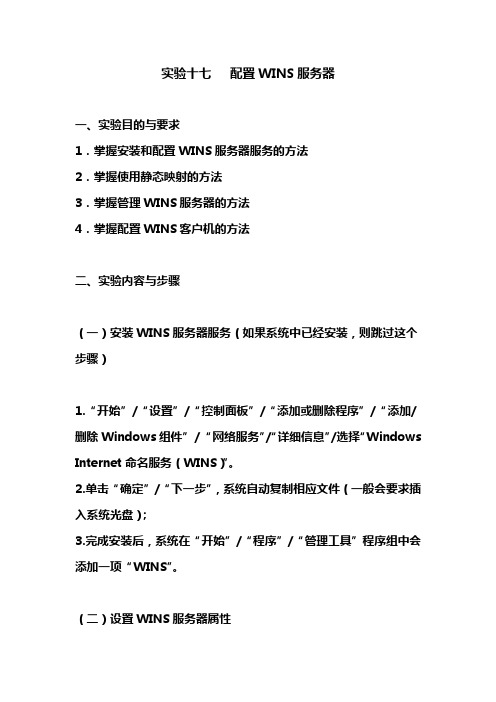
实验十七配置WINS服务器一、实验目的与要求1.掌握安装和配置WINS服务器服务的方法2.掌握使用静态映射的方法3.掌握管理WINS服务器的方法4.掌握配置WINS客户机的方法二、实验内容与步骤(一)安装WINS服务器服务(如果系统中已经安装,则跳过这个步骤)1.“开始”/“设置”/“控制面板”/“添加或删除程序”/“添加/删除Windows组件” / “网络服务”/“详细信息”/选择“Windows Internet命名服务(WINS)”。
2.单击“确定”/“下一步”,系统自动复制相应文件(一般会要求插入系统光盘);3.完成安装后,系统在“开始”/“程序”/“管理工具”程序组中会添加一项“WINS”。
(二)设置WINS服务器属性1.设置数据库备份路径2.设置“间隔”3.设置数据库验证4.设置启用爆发处理(三)使用静态映射(新建静态映射)新建一静态映射(AHXH-50 ——192.168.10.50)(四)配置和管理复制伙伴(需配置两台以上WINS服务器)1.在两台WINS服务器上新建复制伙伴2.设定复制伙伴的属性(推/拉)3.手动执行“推”复制4.手动执行“拉”复制(五)管理WINS服务器1.查看服务器统计信息2.清理数据库3.验证数据库的一致性4.验证版本ID的一致性5.备份数据库(六)配置WINS客户机1.“开始”/“设置”/“网络和拨号连接”/鼠标右键单击“本地连接”/“属性”/“Internet协议(TCP/IP)”/“属性”;2.打开“属性”窗口/“高级”标签/选择“WINS”标签/“高级TCP/IP 设置”对话框中单击“添加”/输入WINS服务器的IP地址/确定。
(七)查看WINS记录(右击“活动注册”)(八)验证WINS服务器是否正常工作本步骤具体要求:第一组:子网1:201.168.10.0/24子网2:201.168.20.0/24路由器地址:201.168.10.1/201.168.20.1WINS服务器地址:201.168.20.2子网1客户机1:201.168.10.101子网1客户机2:201.168.10.102子网2客户机1:201.168.20.201子网2客户机2:201.168.20.202。
3-WINS

Application
Windows Sockets NetBT
TCP
UDP
Transport
ICMP
IP
ARP
Internet Network Interface
Wins产生的雏形 Wins产生的雏形
• Netbios名基础 • Wins服务作用 Wins • Wins服务解析用途
Netbios名基础 Netbios名基础
H---node的Wins客户端 的 客户端
Hale Waihona Puke Wins服务解析netbios名过程 Wins服务解析netbios名过程
WINS 数据库
• • • •
名称注册 名称更新 名称查询 名称释放
客户机1 192.168.0.11 服务器1 192.168.0.12 服务器2 192.168.0.13
注册 更新 查询
配置 WINS 数据库高级选项
备份和恢复 WINS 数据库
备份 WINS 数据库: 数据库:
指定备份路径
手工备份 WINS 数据库或配置自动备份
恢复 WINS 数据库: 数据库:
手工删除和恢复数据库文件
课堂反馈
本章总结
• 每次WINS客户机启动时,都通过将名称注 册请求直接发送到已配置的WINS服务器, 注册其NetBIOS名称和IP地址 • 若要实现WINS,必须在运行Windows Server 2003的计算机上安装并配置WINS。除了安 装WINS外,还必须在充当WINS客户机的计 算机上配置选项 • 通过WINS管理控制单元,可以访问网络上 WINS服务器的详细信息,并允许查看WINS 数据库的内容和搜索特定的选项
WINS服务解析的用途 WINS服务解析的用途
5.windows server 2003配置WINS服务器

第5章 配置 章 配置WINS 服务器
• • • • • 理解WINS服务的基本概念 掌握WINS服务器的安装 掌握WINS服务器的配置 掌握WINS客户端的配置 掌握WINS数据库的管理
4
WINS概述 概述
• WINS是Windows Internet命名服务的简称 • 注册NetBIOS计算机名,并将它们解析成IP地址
IP地址的解释方法
仅采用广播,不查询WINS服务器,只能使用在单 一子网中 不采用广播,直接查询WINS服务器 先进行广播(B-节点),如果广播失败了,就查询 WINS服务器(P-节点) 先查询WINS服务器(P-节点),如果失败了,就 进行广播(B-节点)
11
WINS客户端的注册和释放 客户端的注册和释放
NetBIOS名 NetBIOS的解释
• WINS服务器的安装 • WINS服务器和客户端的配置 • WINS数据库的管理
18
课堂提问时间
19
• NetBIOS名称注册 • NetBIOS名称释放
高速缓存
12
查看WINS服务器注册消息 服务器注册消息 查看
13
启用爆发处理
14
添加静态映射项
15
配置复制伙伴
16
ቤተ መጻሕፍቲ ባይዱ
管理WINS数据库 数据库 管理
• 备份WINS数据库 • 还原WINS数据库
须停止服务
17
本章总结
• WINS服务的基本概念
Windows Server 2003 网络和服务 器管理
配置WINS 服务器 配置 配置NAT 服务器 配置 Active Directory 服务概述 Active Directory 用户与组管理 Active Directory 组策略应用 配置Windows 终端服务器 配置 配置邮件服务器 3
3_WINS

利用WINS实现名称解析目录概述连接到基于Netbios的网络Wins概述配置wins服务器和客户机配置对非wins客户机的支持启用WINS数据库的复制功能维护WINS服务器数据库附录1概述Windows Internet 名称服务 (WINS) 服务器将 IP 地址映射到 NetBIOS 计算机名,并将 NetBIOS 计算机名映射回 IP 地址。
通过组织中的 WINS 服务器,可以按照计算机名而不是按照 IP 地址检索资源,计算机名更容易记住。
如果您计划将 NetBIOS 名称映射到 IP 地址或集中地管理名称 - 地址数据库,请将该服务器配置为 WINS 服务器。
在配置 WINS 服务器角色之后,可以执行如下操作:通过许可客户端查询 WINS 服务器来直接定位远程系统,减少子网上基于NetBIOS 的广播通信。
通过允许这些类型的客户端在不需要每个子网中的本地域控制器的情况下浏览远程 Windows 域列表,对网络上早期的 Windows 和基于 NetBIOS 客户端提供支持。
当执行 WINS 查找集成时,通过让客户端定位 NetBIOS 资源实现对基于DNS 客户端的支持。
连接到基于Netbios的网络NetBIOS (网络基本输入/输出系统)最初由IBM,Sytek作为API开发,使用户软件能使用局域网的资源。
自从诞生,NetBIOS成为许多其他网络应用程序的基础。
严格意义上,NetBIOS是接入网络服务的接口标准。
NetBIOS 名称NetBIOS名称用来在网络上鉴别资源。
程序用这些名称开始和结束会话。
你能用多个程序配置一台单独的机器,每个程序都有独特的NetBIOS名称。
每台支持应用的pc机也有用户定义或通过内部方法获得的NetBIOS站名。
查看NetBIOS名称我的电脑-属性-计算机名-更改-其它就可以看到NetBIOS名了NetBIOS名是计算机名的前15位,如果计算机名超出了15位,第16位为NetBIOS后缀。
配置WINS服务器

03
5. 测试WINS服务器功能,确 保计算机名解析正常工作。
配置实例二:大型企业网络
场景描述
大型企业网络通常由数百台至上千台计算机组成,分布在多个地理位置,需要实现跨地域的网络管理。
配置要点
在大型企业网络中,WINS服务器需要具备高可用性和负载均衡能力,以应对大规模网络请求。配置时需采用集 群技术和负载均衡策略,确保WINS服务器的稳定性和可靠性。同时,需要考虑网络安全问题,加强WINS服务 器的安全防护措施。
感谢您的观看
定期更新WINS服务器的安全补丁和升级,以确 保系统的安全性。
限制对WINS服务器的访问,只允许必要的网络 流量通过,例如仅允许WINS客户端的注册和解 析请求。
网络环境考虑
01
02
03
确保WINS服务器与客户 端计算机之间的网络连 接稳定可靠,避免网络 故障或延迟对WINS服务
的影响。
考虑将WINS服务器部署 在网络的中心位置,以 减少网络距离和跳数, 提高WINS服务的性能和
4. 测试WINS服务器功能,确保 计算机名解析正常工作。
5. 加强数据同步和备份措施,如 采用分布式文件系统、定期备份 数据等手段,确保数据的安全性 和可靠性。
05 常见问题与解决方案
问题一:WINS服务器无法正常工作
在此添加您的文本17字
WINS服务器无法响应客户端请求,无法正常解析域名。
在此添加您的文本16字
配置WINS服务器参数
配置WINS地址
在安装完WINS服务后,需要配置WINS服务器的IP地址,以便客 户端能够找到并使用该服务器。
设置复制频率
WINS服务器之间需要定期交换记录信息,以保持同步。可以根据 实际情况设置合适的复制频率。
WINS服务器的安装与配置
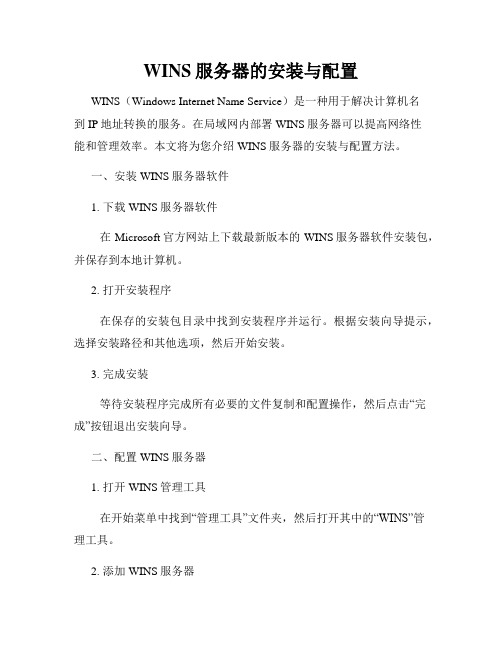
WINS服务器的安装与配置WINS(Windows Internet Name Service)是一种用于解决计算机名到IP地址转换的服务。
在局域网内部署WINS服务器可以提高网络性能和管理效率。
本文将为您介绍WINS服务器的安装与配置方法。
一、安装WINS服务器软件1. 下载WINS服务器软件在Microsoft官方网站上下载最新版本的WINS服务器软件安装包,并保存到本地计算机。
2. 打开安装程序在保存的安装包目录中找到安装程序并运行。
根据安装向导提示,选择安装路径和其他选项,然后开始安装。
3. 完成安装等待安装程序完成所有必要的文件复制和配置操作,然后点击“完成”按钮退出安装向导。
二、配置WINS服务器1. 打开WINS管理工具在开始菜单中找到“管理工具”文件夹,然后打开其中的“WINS”管理工具。
2. 添加WINS服务器在WINS管理工具中,选择“添加服务器”选项,并填写服务器的IP地址和描述信息,然后点击“确定”按钮。
3. 配置服务器属性在WINS管理工具中,选择刚才添加的WINS服务器,并点击右键选择“属性”。
在属性窗口中,配置服务器的网络参数和其他选项,如默认TTL(Time To Live)时间和验证设置。
4. 配置WINS复制伙伴在WINS管理工具中,选择刚才添加的WINS服务器,并点击右键选择“复制伙伴管理”选项。
在复制伙伴窗口中,添加其他WINS服务器的IP地址,并选择复制伙伴类型和时段。
5. 配置WINS客户端在WINS管理工具中,选择“文件”菜单下的“新建记录”选项,然后填写要为WINS服务器提供解析的计算机名和IP地址。
6. 启动WINS服务在WINS管理工具中,选择刚才配置的WINS服务器,点击右键选择“启动”选项,确保WINS服务已正确启动。
三、验证WINS服务器配置1. 使用NSLOOKUP命令打开命令提示符窗口,输入“nslookup”命令,然后输入要查询的计算机名,检查命令返回的IP地址是否与WINS服务器配置一致。
第19章WINS服务器的设置

每一项信息都必须放在独立的一行 IP地址必须放在一行的第一列,其后是相对应的计算机名称。 IP地址与计算机名称之间必须至少间隔一个空格或一特TAB。 计算机名可以包含大小写字母、空格符、特殊字符。但若有空 格或特殊字符的话,则必须用“”引起来。 每一个计算机名可有16个字符,但是只可以输入前面15个字符, 因为第16个字符用来代表服务类型。 #号以后文字表示注释或一些特殊功能的字符。
返回
• 启用爆发处理
爆发处理是用来设置 wins服务器以正常的方式 一次最多处理客户端的请 求。 爆发设置有4个级别: “高”(1000) “中”(500) “低”(300) “自定义”(99999)
• 名称释放:
当wins客户端正常关机的时,它会通知wins服务 器释放它的所有注册信息。
返回
• “推”复制伙伴:
任务四、 WINS数据库复制
1、wins数据库的复制的环境和意义
在下面的的网络图中,我希望在1网络的A主机 的网上邻居中能够看到2网络的B计算机
2、复制伙伴的方法 “推”复制伙伴: “拉”复制伙伴:
3、Wins数据库复制环境的架设
• Wins数据库复制环境的架设
4、“推”复制伙伴的设置
5、“拉”复制伙伴的设置
6、手动立刻复制
任务五、利用LMHOSTS文件
怎么创建和配置wins服务器

怎么创建和配置wins服务器
想要创建和配置wins服务器吗,那么该怎么创建和配置wins服务器呢?下面是店铺收集整理的怎么创建和配置wins服务器,希望对大家有帮助~~
创建和配置wins服务器的方法
工具/原料
装有window server 2003的电脑一台
方法/步骤
1点击开始,点击管理您的服务器
2单击添加或删除角色
3单击下一步
4点击wins服务器,单击下一步
单击下一步
在正在配置组件弹出的所需文件窗口点击浏览,在查找文件窗口指定所需文件所在路径(即window server 2003安装包I386文件夹),点击所需文件名,单击打开,再点击确定
同上一步,点击所需文件名,单击打开,再点击确定
点击完成。
在管理您的服务器窗口点击管理此wins服务器
在一台XP客户机上,右击网上邻居,点击属性----右击本地连接,单击属性---常规,点选Internet协议(tcp/ip),单击属性;
点击高级..
在高级TCP/IP设置窗口点击wins, 点击wins地址下的添加,在弹出的tcp/ip wins服务器窗口输入wins服务器的ip地址,点击添加,再点击确定,确定,关闭。
在wins服务器主机上,右击活动注册,点击查看---显示记录...,单击立即查找
在活动注册栏显示wins服务器解析的相关计算机名。
- 1、下载文档前请自行甄别文档内容的完整性,平台不提供额外的编辑、内容补充、找答案等附加服务。
- 2、"仅部分预览"的文档,不可在线预览部分如存在完整性等问题,可反馈申请退款(可完整预览的文档不适用该条件!)。
- 3、如文档侵犯您的权益,请联系客服反馈,我们会尽快为您处理(人工客服工作时间:9:00-18:30)。
Advanced… OK Cancel Apply
设置WINS Client
手动设置
Advanced TCP/IP Settings
IP Settings DNS WINS Options
自动设置
WINS addresses, in order of use: TCP/IP WINS Server
WINS server:
DHCP Server
Add Cancel
OK
Cancel
Apply
WINS数据库的复制
PUSH Parther 推伙 伴
管理员设定数据更新 的数目,当数目达到 时,进行复制 手动执行立即复制
PULL Parther 拉伙 伴
管理员设定数据更新 的时间,当时间到达 时,进行复制 手动执行立即复制
两种复制的比较
拉伙伴
定时向复制伙伴请求复制 数据库的同步性不够
NetBIOS Name Cache NetBIOS Name/ Βιβλιοθήκη P Address 没有结果2
Broadcast
3 1
返回查询结果
Secondary WINS Server
名字释放
名字释放请求
源地址 目标地址 请求注册的名字
名字释放请求响应
源地址 目标地址 请求注册的名字 生存期 = 0 IP Router
推伙伴
在更改一定的次数之后提示复制伙伴 造成网络数据流量过大
推/拉伙伴
同时设置为Push Partner及Pull Partner 同时设置为 及 建议设置, 建议设置,确保同步性
WINS+DNS
DNS Client The WINS ServerReturns DNSDNS Server Queries the Client Queries the DNS Returns IP Address for for Server1 the IP for the Server1 WINS AddressIP Address ServerServer for the IP to of the DNS of Server1 to the DNS Server Address Client Server1.nwtraders.msft IP Address for Server1.nwtraders.msft?
DHCP Clients
OK Cancel
设置静态映射
New Static Mapping General Static Mapping You can add static name-to-address mappings to the WINS database, but only for computers that cannot register dynamically in WINS. Static mappings can replicate throughout your WINS environment and write over records on other servers. Computer name: NetBIOS scope (optional): Type: IP address: Unique 192 . 168 . 1 . 200 LONDON
WINS
Windows Internet命名服务 Internet命名服务
使用WINS服务实现名字解析
Windows Internet Name Service(WINS) ( )
NetBIOS Name
一个单层平面的名字空间
16个字节组成,前15位为计算机名,第16位标 定服务 计算机名不足15位,用空格填补
WINS Client
WINS Server
WINS Server及Client
WINS Server
• Windows 2000 Server or later • WINS服务 服务 • 静态 地址 静态IP地址 • 子网掩码 • 默认网关
WINS Client
• Windows 2000 Professional或Windows 2000 Server 或 • Window NT Server或Workstation, Version 3.5 or later 或 • Windows 95、Windows 98及Windows ME 、 及 • Windows for Workgroups 3.11 Running TCP/IP-32 • Microsoft Network Client 3.0 for MS-DOS • LAN Manager 2.2c • Non-Microsoft Operating System, Such As UNIX or Macintosh
You can use WINS to resolve names not found by querying the DNS namespace. Use WINS forward lookup Do not replicate this record IP address: Add 192.168.1.1 192.168.1.2 192.168.1.3 Remove Up Down OK Cancel Advanced To change the default values, provide new values, and then click OK. DDDD:HH:MM:SS Cache time-out: 0 :0 :15 :0 Lookup time-out: 0 :0 :0 :2
Registration Renewal Query
WINS Client
Release
WINS Server
名字注册
名字注册请求
源地址 目标地址 请求注册的名字
名字注册响应
源地址 目标地址 请求注册的名字 生存期
IP Router
WINS Client
WINS Server
注册续租
名字刷新请求
Computer_name Computer_name Computer_name [1ch] [20h] [00h] DC File Server Workstation
在网络中必须唯一
WINS服务
WINS数据库 WINS数据库
名字注册 注册续租 名字查询 名字释放
Client1
Client1 192.168.0.11 Server1 192.168.0.12 Server2 192.168.0.13
1 4
IP Address = 192.168.1.5
IP Address = 192.168.1.5
3 2
DNS Server IP Address for Server1? WINS Server
WINS+DNS的查询
在DNS上启动WINS
nwtraders.msft Properties General WINS Start of Authority (SOA) Zone Transfers Name Servers Security
源地址 目标地址 请求注册的名字
名字刷新请求响应
源地址 目标地址 请求注册的名字 新的生存期
IP Router
当TTL进行一半时 进行一半时 进行名字刷新请求
WINS Client
WINS Server
名字查询
Primary WINS Server 名字查询请求 在没有结果的情况 下向另外一个服务 器发出请求
Add...
Edit...
Remove
If LMHOSTS lookup is enabled, it applies to all connections for which TCP/IP is enabled. Enable LMHOSTS lookup Enable NetBIOS over TCP/IP Disable NetBIOS over TCP/IP Use NetBIOS setting from the DHCP server Import LMHOSTS...
